Chromeでスマホ画面を見る設定方法(ウェブ開発者用)
 Google Chromeの最新版”37.0.2062.103 m”版はこちらから
Google Chromeの最新版”37.0.2062.103 m”版はこちらから
【Chromeでスマホ(Android)画面を見る設定方法】
注意:本内容は転載禁止(コピペ等)です!
但し、リンクはフリーですので、ご自分のブログなどで、
お友達に紹介してあげてd(*゚∀゚*)ネッ
今回は、Chromeで、スマホ画面を見る方法をご紹介いたします。
既に紹介しているSafariを使った方法では、iPhoneのみのスマホ画面ですが、Chromeのデベロッパー設定を使うと、Androidの画面を見ることができちゃいます!
もちろんモグだけじゃ無く、スマホ専用ガチャなどもできちゃいますょん♪
[やり方]
 Chromeブラウザーを起動する。
Chromeブラウザーを起動する。
Chromeがインストールされてない方はこちらから
http://www.google.com/chrome/intl/ja/landing.html

 スマホ版の設定手順
スマホ版の設定手順
---------------------
 ツール クリック
ツール クリック
デベロッパーツール クリック

---------------------
 歯車 クリック
歯車 クリック
Overrides クリック
Generalをクリックして、下のようにチェックを入れる。
×で閉じる
但し、リンクはフリーですので、ご自分のブログなどで、
お友達に紹介してあげてd(*゚∀゚*)ネッ
---------------------
Elementsタブ クリック
※コンソールウィンドーが隠れているときに Hide drawer.ボタン クリック

---------------------
 スマホエミュレーター設定手順
スマホエミュレーター設定手順
---------------------
(必須)
Emulationタブ クリック
Device クリック
Samusung Galaxy S, S Ⅱ, W 選択
※端末の一例です
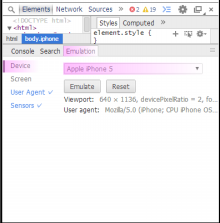
(画像は Apple iPhone 5)
---------------------
Screen クリック
画面の大きさを固定したいときは
Emulate screen にチェックして条件を設定
※チェックしなければ、ウィンドーサイズにフィットします

---------------------
(必須)
User Agent クリック
Spoof user agent にチェック
Android 2.3-Nexus S を選択
※先に選んだ端末に合わせたUAを選択して下さい。

(画像は iPhone iOS7)
---------------------
(追記)
Sensors をクリック
Emulate touch screen をチェック
※ゲームによっては、このチェックを外さないとボタンが反応しないものもありますので、その都度チェックを入れたり外したりして試してみてね。

以上。
注)この状態のまま『ディベロッパーツール』を閉じないで下さい。
閉じてしまうと、もとのPC画面に戻ってしまいますので、
このままご使用下さい。
邪魔な場合は、ドラッグして下にたたんでおいてd(-∀-。)ネッ
これで、PCでAndroid画面を見れるようになると思います。
【注意事項】
■このやり方により発生する不具合等に関し、haruは一切責任を持ちません。
■全て自己責任の元にご利用下さいね。
■質問等は、直接Googleまたはアメーバへどうぞ。

「ぽん・ぽん・ぽん」と押してくれると嬉しいです♪
 外部ランキングに登録している理由
外部ランキングに登録している理由
・各ボタン1日1回ずつ有効(1日の間に同じボタンを何度も押してもダメ)
・別ウインドウが開きます。開いたページはすぐ閉じて大丈夫




 無課金グルっぽを設立した理由
無課金グルっぽを設立した理由